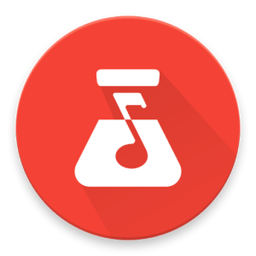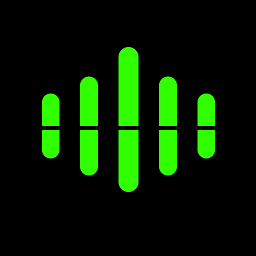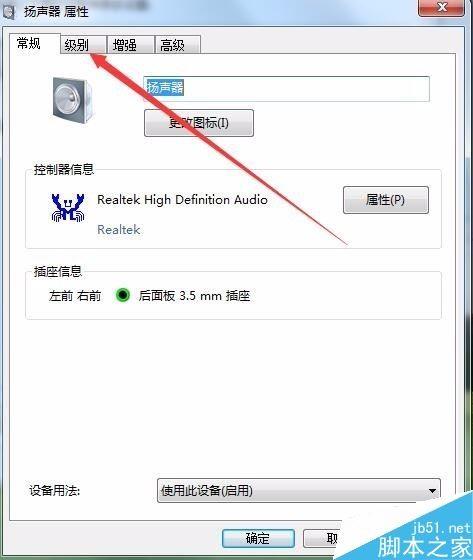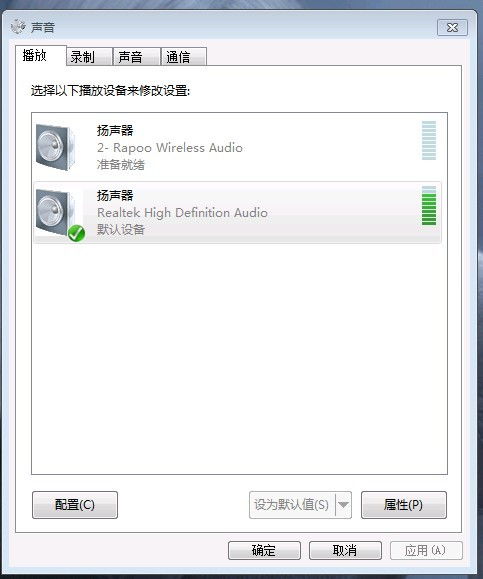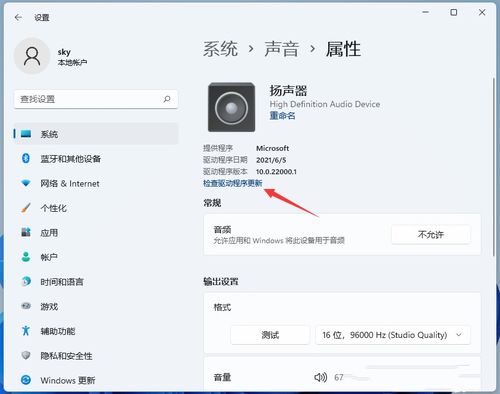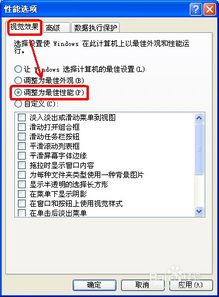电脑无立体声混音如何实现内录?通过虚拟声卡解决方案
在现代的数字生活中,录制电脑内部的声音已成为许多用户的日常需求,无论是录制游戏直播、视频教程,还是制作音乐混音,立体声混音功能都是不可或缺的。然而,并非所有电脑都默认具备这一功能。对于没有立体声混音设备的电脑,通过安装虚拟声卡软件,如VirtualAudioCable(VAC),可以实现内录,满足用户的录制需求。本文将从多个维度,详细阐述如何通过虚拟声卡实现电脑内部声音的录制。

一、虚拟声卡软件的安装与配置
首先,我们需要安装虚拟声卡软件。VirtualAudioCable是一款常用的虚拟声卡软件,支持Windows 7/8/10等操作系统。安装步骤如下:
1. 下载与安装:
访问VirtualAudioCable的下载地址(例如:[https://vvluyinla.oss-cn-shenzhen.aliyuncs.com/Software/virtual audio.zip](https://vvluyinla.oss-cn-shenzhen.aliyuncs.com/Software/virtual audio.zip)),下载VAC安装包。
解压安装包,找到并运行`setup.exe`,按照提示完成安装。
2. 配置虚拟声卡:
安装成功后,打开“控制面板”,进入“声音、音频设备”设置。
在“录音”选项卡中,你会发现新增了一个名为“Line 1”或“Virtual Sound Card”的设备,这就是虚拟声卡。
将虚拟声卡设置为默认录音设备。
3. 初始化设置:
在桌面开始菜单中找到并打开Virtual Audio Cable的Control panel。
在Cables中创建一个虚拟通道(如Cable1),并进行参数设置。
右键点击任务栏的音量图标,进入音频属性设置,确保默认播放设备和录音设备都已正确设置为虚拟声卡。
二、通过第三方软件实现内录
配置好虚拟声卡后,我们需要通过第三方录音软件来实现内录。常用的录音软件有系统自带的录音机、第三方录音软件(如金舟电脑录音软件)以及录屏软件(如金舟录屏大师)。
1. 使用系统自带录音机(适用于Win10及以上系统):
在搜索框中输入“录音机”,打开系统自带的录音工具。
选择麦克风按钮,开始录制。此时,录制的是通过虚拟声卡输入的声音,即电脑内部的声音。
结束录制后,可以直接播放试听录音文件。
2. 使用第三方录音软件(如金舟电脑录音软件):
打开金舟电脑录音软件,选择录制声源为“系统声音”。
自定义设置录音参数,如采样率、质量和输出格式。
点击“开始”按钮,正式录制电脑内部声音。录制过程中,可以将软件最小化,不影响其他操作。
使用快捷键(如Ctrl+F2)结束录制,并在录音列表中查看录制好的声音文件。
3. 使用录屏软件录音(如金舟录屏大师):
打开金舟录屏大师,选择“仅音频录制”模式。
设置录音参数,如音频来源选择“系统声音”。
点击“开始录制”按钮,软件将同时录制屏幕和音频。如果只需要录音,可以忽略屏幕录制部分。
录制完成后,在软件内查看并保存录音文件。
三、解决常见问题
在配置和使用虚拟声卡进行内录的过程中,可能会遇到一些问题。以下是一些常见问题的解决方法:
1. 录音无声:
确保虚拟声卡已正确设置为默认录音设备。
在虚拟声卡的属性设置中,勾选“侦听此设备”选项,并选择扬声器作为侦听设备,以确保电脑声音能够正常输出。
2. 录音音质不佳:
调整录音软件的参数设置,如提高采样率和质量,以获得更好的录音效果。
检查电脑系统声音设置,确保音量适中,避免过大或过小影响录音质量。
3. 软件冲突:
如果安装了多个音频驱动或录音软件,可能会发生冲突。尝试关闭其他音频驱动或录音软件,确保虚拟声卡和软件能够正常工作。
四、虚拟声卡的其他应用
除了实现内录外,虚拟声卡还可以应用于多个场景,如:
1. 音频分流:
通过虚拟声卡,可以将电脑声音输出到多个不同的设备,如耳机和音箱,实现音频分流。
2. 音频处理:
在音频处理软件中,通过选择虚拟声卡作为输入设备,可以对电脑内部声音进行实时处理,如降噪、增益等。
3. 语音聊天:
在进行语音聊天时,通过虚拟声卡可以实现声音的回放和监听,提高语音聊天的质量。
五、立体声混音的原理与技巧
虽然本文的重点是通过虚拟声卡实现内录,但了解立体声混音的原理和技巧也是非常重要的。立体声混音是将多个音频信号合并成一个立体声信号的过程,它涉及到音频信号的平衡、音量、音色等多个方面。以下是一些立体声混音的基本技巧:
1. 平衡调整:
确保各个音频信号的音量平衡,避免某个信号过强或过弱,影响整体听感。
2. 音色调整:
通过调整音频信号的频率特性,如低频、中频和高频的增益,来改善音色的质量和听感。
3. 空间感营造:
利用立体声混音的原理,通过调整音频信号的相位和延迟,营造出更加逼真的空间感。
4. 动态处理:
使用压缩、限制和扩展等动态处理技巧,来控制音频信号的动态范围,使其更加稳定和均衡。
5. 监听与调整:
在混音过程中,不断监听混音效果,并根据需要进行调整和优化。
结语
通过安装和配置虚拟声卡软件,我们可以轻松实现电脑内部声音的录制。无论是系统自带的录音机、第三方录音软件还是录屏软件,都可以借助虚拟声卡的功能来完成内录任务。同时,了解立体声混音的原理和技巧,可以帮助我们更好地进行音频处理和混音工作。希望本文的内容能够帮助到广大用户,解决在内录过程中遇到的问题,提升音频录制和处理的能力。
- 上一篇: 如何查询各院校历年考研录取分数线?
- 下一篇: 优化'磐、磬、署、暑、赎、渎'的发音及词组搭配
-
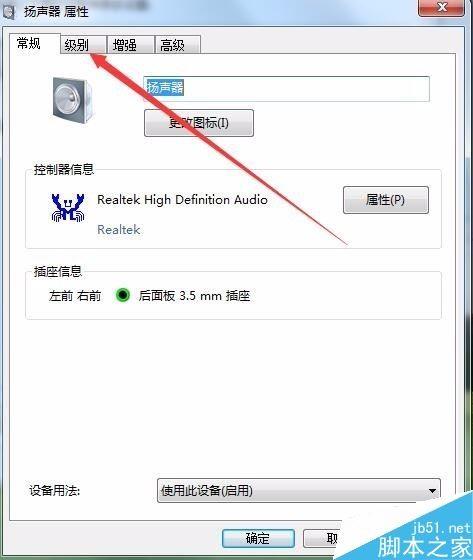 Win10电脑声卡驱动轻松开启指南资讯攻略02-02
Win10电脑声卡驱动轻松开启指南资讯攻略02-02 -
 什么是Realtek High Definition Audio?资讯攻略12-08
什么是Realtek High Definition Audio?资讯攻略12-08 -
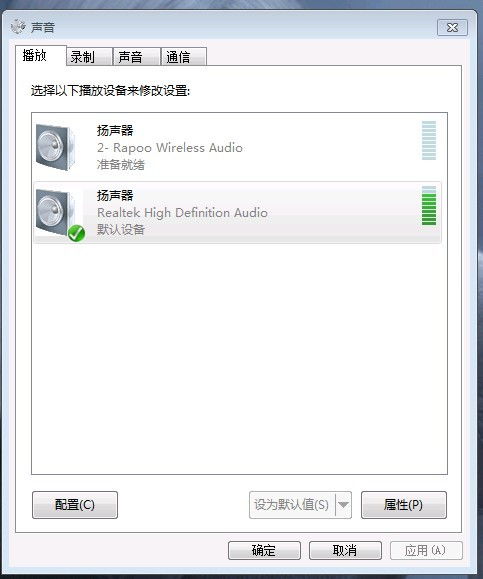 电脑如何设置以实现立体声?资讯攻略02-21
电脑如何设置以实现立体声?资讯攻略02-21 -
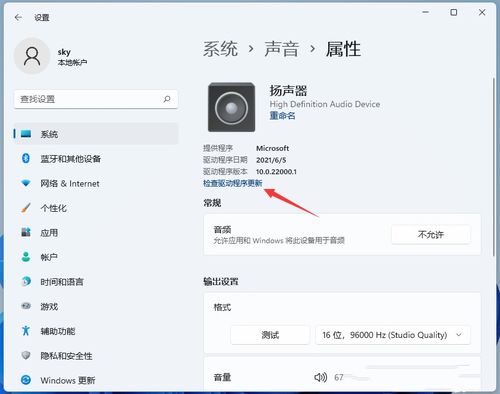 如何更新Win11的声卡驱动?资讯攻略12-03
如何更新Win11的声卡驱动?资讯攻略12-03 -
 声卡驱动如何安装?资讯攻略12-05
声卡驱动如何安装?资讯攻略12-05 -
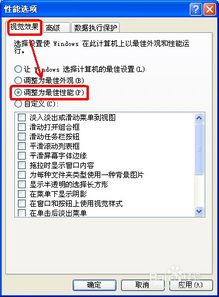 电脑卡顿别烦恼!轻松解决虚拟内存不足,提升运行速度!资讯攻略03-19
电脑卡顿别烦恼!轻松解决虚拟内存不足,提升运行速度!资讯攻略03-19